Arregle los videos al revés en VLC con este simple truco
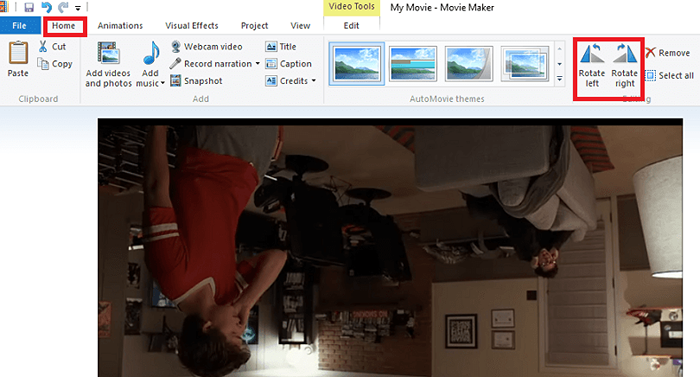
- 830
- 83
- Mateo Pantoja
Siempre es divertido ver videos en una pantalla grande. Pero entonces, ¿no sería un poco irritante cuando encuentre el video girado al revés o 90 grados volteados?Probablemente irá detrás de un software de terceros para solucionarlo cada vez. La rotación ocurre principalmente cuando grabas el video en tu teléfono inteligente y lo conecta en tu computadora portátil para verlo. Si está utilizando programas de Windows como VLC Media Player o Windows Movie Maker, entonces no necesita girar en problemas de ninguna nueva instalación de software. Solo algunas configuraciones manuales y se soluciona su problema. Pero entonces, los casos son diferentes en ambos casos. Solo los cambios temporales son posibles en VLC Media Player. Esto es útil si rara vez vas a ver videos en tu computadora portátil. Windows Movie Maker viene a su rescate si necesita cambiar su configuración permanentemente. Esto debe hacerse cuando esté a punto de subir su video y compartirlo con sus amigos en la web.
Aquí hay algunos pasos a seguir en los reproductores multimedia para resolver los problemas de los videos volcados. Discutiré los casos con VLC Media Player y Windows Movie Maker.
Resolver problemas de video volcados en VLC Media Player
PASO 1
Abra el archivo de video con VLC Media Player.
PASO 2
En el menú que aparece en la parte superior, haga clic en Herramientas opción. Ahora, elige la opción Efectos y filtros que aparece en el menú desplegable.
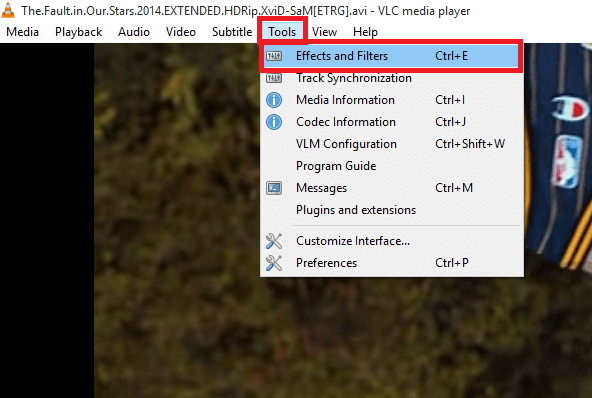
PASO 3
Un nuevo cuadro de diálogo llamado Ajuste y efectos aparece.Encontrarás a continuación tres pestañas. Elija la segunda pestaña nombrada Efectos de video. Encontrarás debajo, la opción Geometría.Haz click en eso.
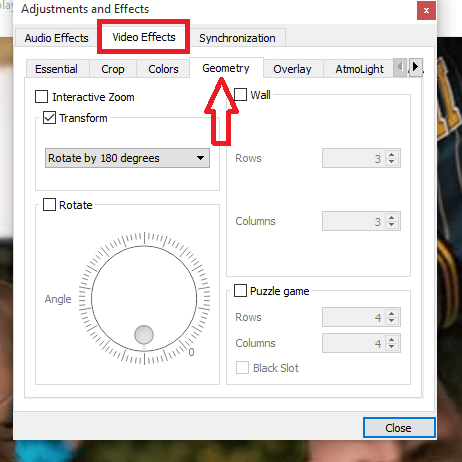
ETAPA 4
Una era cambiar la orientación es elegir el Transformar opción y elija entre el menú desplegable en él, la opción Girar por 180 grados. Esto hace una solución para el video cada vez que lo reproduces en VLC Player. Pero no cambiaría la rotación si utiliza cualquier otro reproductor multimedia para jugarlo.
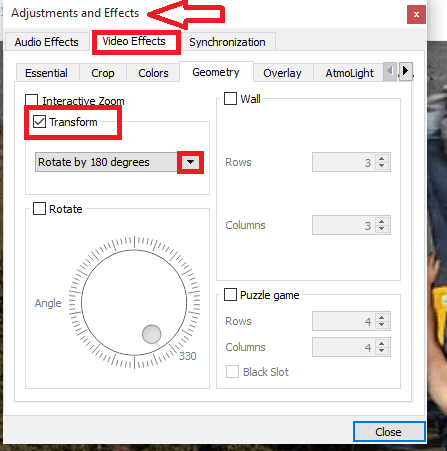
Paso 5
Esta es una opción alternativa. Elegir el Girar Opción justo debajo de transformación, y la sesgó a cualquier ángulo que desee. Ahora el video se reproduce en posición vertical según lo previsto.
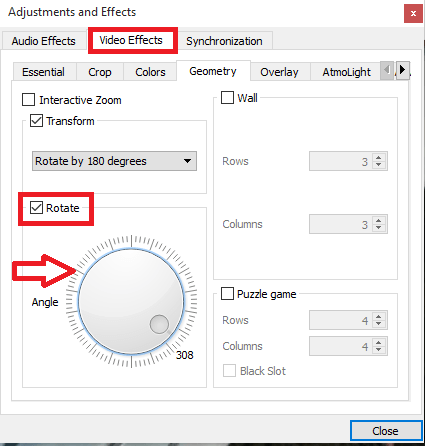
Resolver problemas de video volteados en Windows Movie Maker
PASO 1
Abre el video con Windows Movie Maker. La vista previa del video aparece a la izquierda y las escenas aparecen a la derecha. Clickea en el Hogar pestaña que aparece en la parte superior izquierda.
PASO 2
Clickea en el Girar a la izquierda o Gira a la derecha opción que le ayuda a obtener la orientación perfecta para el video.
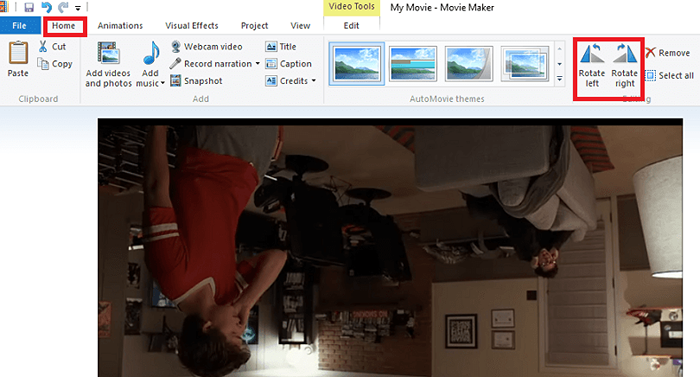
PASO 3
Para guardar los cambios de forma permanente, continúe y continúe con el Archivo Opción en la parte superior izquierda. Ahora elige la opción Guardar la película.
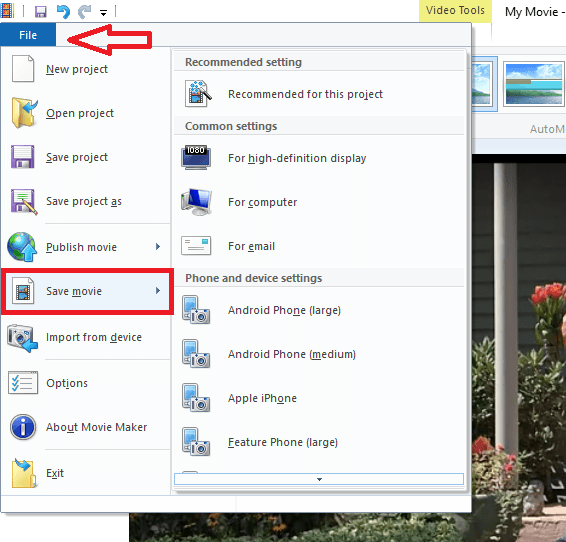
Ahí tienes. De ahora en adelante, el video se puede ver perfectamente sin problemas de rotación. Espero que hayas encontrado esto útil!
- « Cómo usar Kaspersky Cleaner para limpiar su PC
- Cree una tabla de embudo en Excel, PowerPoint y Word 2016 »

